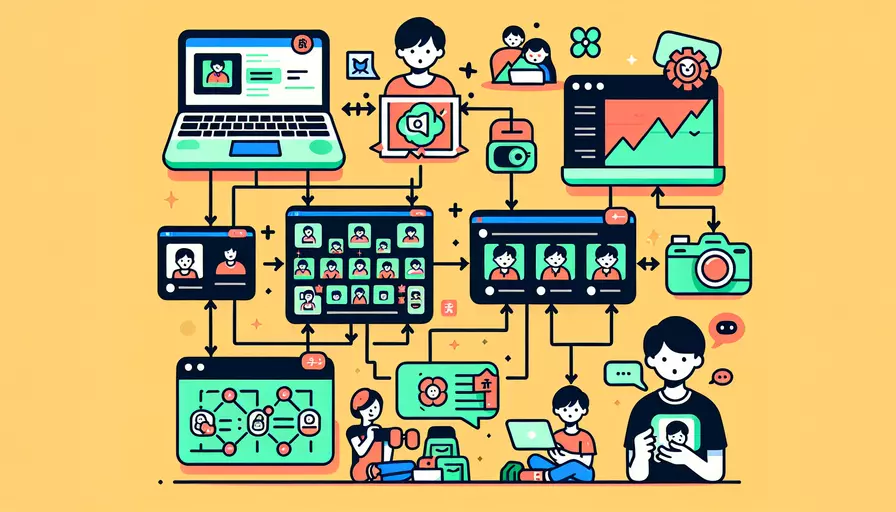
要发布微博图片,使用Vue可以通过以下步骤进行:1、构建前端界面,2、处理图片上传,3、调用微博API,4、处理响应结果。 通过这些步骤,你可以成功地将图片发布到微博。下面我们详细介绍每个步骤及其背后的原因和实现方法。
一、构建前端界面
为了实现发布微博图片的功能,首先需要在Vue项目中构建一个前端界面。这个界面应包括一个文件选择控件用于选择图片,以及一个按钮用于提交上传请求。以下是一个简单的示例代码:
<template>
<div>
<input type="file" @change="handleFileChange" />
<button @click="uploadImage">上传图片</button>
</div>
</template>
<script>
export default {
data() {
return {
selectedFile: null
};
},
methods: {
handleFileChange(event) {
this.selectedFile = event.target.files[0];
},
uploadImage() {
if (this.selectedFile) {
this.$emit('upload-image', this.selectedFile);
} else {
alert('请选择一张图片');
}
}
}
};
</script>
二、处理图片上传
在用户选择图片并点击上传按钮后,需要处理图片的上传。可以使用FormData对象来封装图片文件,并通过axios等库发送上传请求。以下是一个示例代码:
import axios from 'axios';
export default {
methods: {
async uploadImage(file) {
const formData = new FormData();
formData.append('image', file);
try {
const response = await axios.post('YOUR_API_ENDPOINT', formData, {
headers: {
'Content-Type': 'multipart/form-data'
}
});
console.log(response.data);
} catch (error) {
console.error('上传失败', error);
}
}
}
};
三、调用微博API
为了将图片发布到微博,需要调用微博的API进行图片上传和发布。首先需要获取微博的API接口和相关的认证信息。微博开放平台提供了多种API接口,可以用于发布微博内容和上传图片。以下是一个示例代码,展示如何调用微博API发布图片:
import axios from 'axios';
export default {
methods: {
async uploadImageToWeibo(file) {
const formData = new FormData();
formData.append('pic', file);
try {
const response = await axios.post('https://api.weibo.com/2/statuses/share.json', formData, {
headers: {
'Content-Type': 'multipart/form-data',
'Authorization': 'OAuth2 YOUR_ACCESS_TOKEN'
}
});
console.log(response.data);
} catch (error) {
console.error('微博发布失败', error);
}
}
}
};
四、处理响应结果
成功调用微博API发布图片后,需要处理响应结果。可以根据响应结果的状态码和返回的数据来判断图片是否发布成功,并给用户适当的反馈。以下是一个示例代码:
import axios from 'axios';
export default {
methods: {
async uploadImageToWeibo(file) {
const formData = new FormData();
formData.append('pic', file);
try {
const response = await axios.post('https://api.weibo.com/2/statuses/share.json', formData, {
headers: {
'Content-Type': 'multipart/form-data',
'Authorization': 'OAuth2 YOUR_ACCESS_TOKEN'
}
});
if (response.status === 200) {
alert('图片发布成功');
console.log(response.data);
} else {
alert('图片发布失败,请重试');
}
} catch (error) {
console.error('微博发布失败', error);
alert('微博发布失败,请检查网络连接');
}
}
}
};
总结与建议
通过以上步骤,我们详细介绍了如何在Vue项目中实现发布微博图片的功能。主要包括构建前端界面、处理图片上传、调用微博API、处理响应结果等步骤。为了确保功能的顺利实现,建议在开发过程中注意以下几点:
- 确保获取微博API的认证信息:在调用微博API时,需要确保获取了正确的认证信息(如Access Token),以便顺利完成API请求。
- 处理各种可能的错误情况:在实现功能时,需要考虑各种可能的错误情况(如网络错误、API请求失败等),并给用户适当的反馈。
- 优化用户体验:在用户上传图片和发布微博时,可以添加进度条或加载动画,以优化用户体验。
通过以上步骤和建议,你可以在Vue项目中顺利实现发布微博图片的功能。希望这些信息对你有所帮助。
相关问答FAQs:
1. 如何在Vue中上传图片到后端服务器?
在Vue中上传图片到后端服务器,可以使用axios库发送POST请求来实现。首先,你需要在Vue组件中创建一个表单,并添加一个文件选择输入框,让用户选择要上传的图片。然后,使用FormData对象来创建一个表单数据对象,并将选中的图片文件添加到表单数据中。最后,使用axios发送POST请求,并将表单数据作为请求体发送给后端服务器。
以下是一个示例代码:
<template>
<div>
<input type="file" ref="fileInput" @change="handleFileChange" />
<button @click="uploadImage">上传图片</button>
</div>
</template>
<script>
import axios from 'axios';
export default {
data() {
return {
selectedFile: null,
};
},
methods: {
handleFileChange(event) {
this.selectedFile = event.target.files[0];
},
uploadImage() {
const formData = new FormData();
formData.append('image', this.selectedFile);
axios.post('/api/upload', formData)
.then(response => {
console.log(response.data);
// 处理上传成功后的逻辑
})
.catch(error => {
console.error(error);
// 处理上传失败后的逻辑
});
},
},
};
</script>
请注意,上述代码中的/api/upload是一个示例的后端接口,你需要根据你自己的后端实现来修改该接口的URL。
2. 如何在Vue中显示上传的图片?
在Vue中显示上传的图片,可以使用URL.createObjectURL方法将图片文件转换为URL,然后将该URL赋值给<img>标签的src属性即可。
以下是一个示例代码:
<template>
<div>
<input type="file" ref="fileInput" @change="handleFileChange" />
<button @click="uploadImage">上传图片</button>
<img v-if="imageUrl" :src="imageUrl" alt="上传的图片" />
</div>
</template>
<script>
import axios from 'axios';
export default {
data() {
return {
selectedFile: null,
imageUrl: '',
};
},
methods: {
handleFileChange(event) {
this.selectedFile = event.target.files[0];
},
uploadImage() {
const formData = new FormData();
formData.append('image', this.selectedFile);
axios.post('/api/upload', formData)
.then(response => {
console.log(response.data);
this.imageUrl = URL.createObjectURL(this.selectedFile);
// 处理上传成功后的逻辑
})
.catch(error => {
console.error(error);
// 处理上传失败后的逻辑
});
},
},
};
</script>
上述代码中的imageUrl是一个响应式的数据,在上传成功后将其赋值为图片的URL,然后在模板中使用v-if指令来判断是否显示图片。
3. 如何在Vue中裁剪上传的图片?
在Vue中裁剪上传的图片,可以使用第三方库如vue-cropperjs来实现。首先,你需要在项目中安装并引入vue-cropperjs库。然后,在Vue组件中使用<vue-cropper>标签来包裹上传的图片,并配置相应的裁剪选项。最后,通过监听crop事件来获取裁剪后的图片,并将其保存到后端服务器。
以下是一个示例代码:
<template>
<div>
<input type="file" ref="fileInput" @change="handleFileChange" />
<button @click="uploadImage">上传图片</button>
<vue-cropper ref="cropper" :src="imageUrl" :options="cropperOptions" @crop="handleCrop"></vue-cropper>
</div>
</template>
<script>
import axios from 'axios';
import VueCropper from 'vue-cropperjs';
export default {
components: {
VueCropper,
},
data() {
return {
selectedFile: null,
imageUrl: '',
cropperOptions: {
aspectRatio: 16 / 9,
viewMode: 2,
},
};
},
methods: {
handleFileChange(event) {
this.selectedFile = event.target.files[0];
},
uploadImage() {
const formData = new FormData();
formData.append('image', this.selectedFile);
axios.post('/api/upload', formData)
.then(response => {
console.log(response.data);
this.imageUrl = URL.createObjectURL(this.selectedFile);
// 处理上传成功后的逻辑
})
.catch(error => {
console.error(error);
// 处理上传失败后的逻辑
});
},
handleCrop(cropData) {
const canvas = this.$refs.cropper.getCroppedCanvas();
const croppedImage = canvas.toBlob((blob) => {
const formData = new FormData();
formData.append('croppedImage', blob);
axios.post('/api/crop', formData)
.then(response => {
console.log(response.data);
// 处理裁剪成功后的逻辑
})
.catch(error => {
console.error(error);
// 处理裁剪失败后的逻辑
});
});
},
},
};
</script>
上述代码中使用了vue-cropperjs库来实现图片的裁剪功能。通过监听crop事件,获取裁剪后的图片数据,并将其保存到后端服务器。你需要根据你自己的后端实现来修改裁剪后的图片的上传接口URL。
文章标题:vue如何发布微博图片,发布者:不及物动词,转载请注明出处:https://worktile.com/kb/p/3644881

 微信扫一扫
微信扫一扫  支付宝扫一扫
支付宝扫一扫 